vivo手机互联怎么用
vo手机互联功能丰富多样,涵盖了与其他设备的多种连接和交互方式,以下是一些常见的vivo手机互联功能的使用方法:
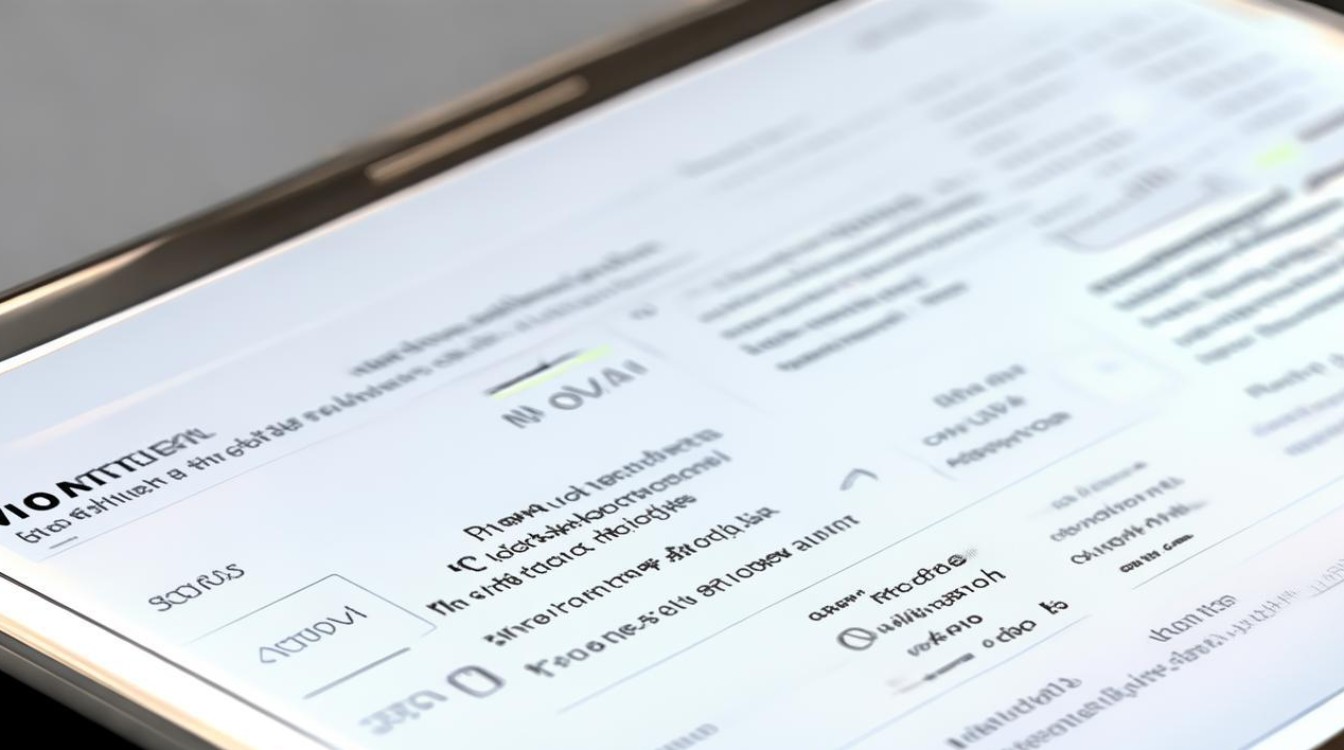
与苹果设备互联(双机互联)
-
前期准备:
- vivo端:确保“互传”应用版本为6.5.2.1及以上,开启蓝牙并连接网络,保持手机亮屏。
- iPhone端:机型需满足iOS15及以上版本,安装5.2及以上的“vivo互传”应用,开启蓝牙并连接网络。
-
操作步骤:
- 登录账号:vivo手机和iPhone需登录同一个vivo账号。
- 开启应用:在iPhone上开启“vivo互传”中的“双机互联”,此时会显示登录二维码;vivo手机登录vivo账号。
- 同意配对:iPhone在“双机互联”页面同意配对请求,vivo手机保持亮屏。
- 授权通知:iPhone在“双机互联”页面允许vivo手机接收通知,vivo手机在弹出的“允许流转通知到iPhone”授权弹窗中点击同意。
- 连接成功:连接成功后,即可使用电话流转、消息流转、通知流转、查找设备等功能。
与平板互联
-
通信共享:
- 设置方法:在平板和手机上均打开设置,进入“多设备互联”中的“通信共享”,可分别开启网络共享、电话共享、信息共享等功能。
- 功能效果:开启后,手机的电话和短信能同步到平板电脑,平板还能共享手机的数据网络进行上网(要求平板和手机保持打开WLAN)。
-
数据接力:
- 设置方法:在平板和手机上的设置中,进入“多设备互联”里的“数据接力”,可选择原子笔记、日历、电子邮件、原子放映厅、浏览器、剪贴板、验证码等进行同步设置。
- 功能效果:例如手机的原子笔记编辑内容、追剧进度等能在平板上无缝衔接继续操作,手机复制的内容可同步至平板粘贴,手机收到短信验证码也会显示在平板的Jovi输入法键盘上方。
-
一碰投:
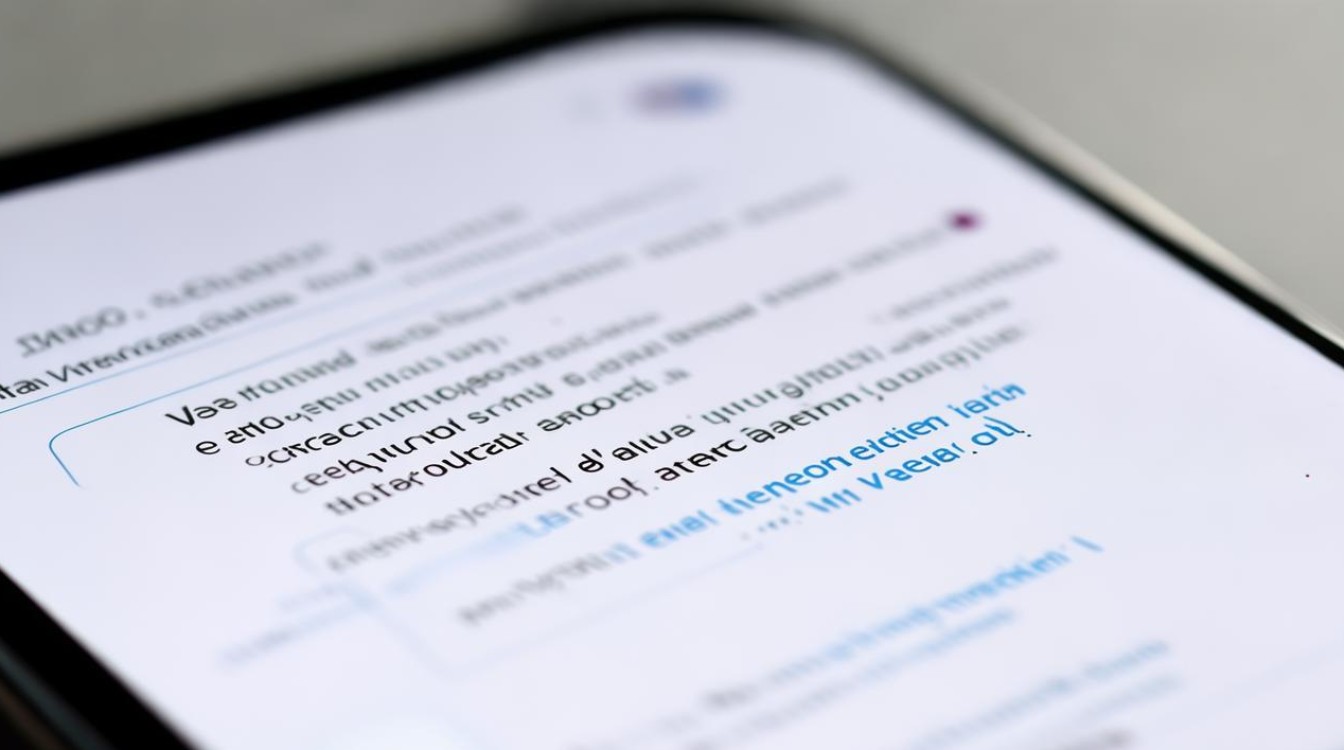
- 前提条件:手机和平板需支持NFC功能,并且相关型号要支持此功能(如vivo Pad 3及iQOO Pad 2不支持)。
- 操作方法:在手机打开NFC功能的情况下,触碰平板的NFC区域,即可快速将手机屏幕内容投屏到平板上。
-
跨屏文件传输:
- 投屏时传输:保证手机与平板处于同一个vivo账号的正常登录状态下,先将手机屏幕投屏到平板上,然后在手机和平板两端同时打开相应应用(如相册),选中需要传输的文件,长按停留片刻后拖拽到目标设备的应用范围,即可完成传输。
- 一碰传:部分支持NFC一碰互传的设备,通过将手机碰一碰平板的NFC区域可实现快速跨设备传输文件。
vivo耳机与其他设备互联
-
深度适配设备连接:在蓝牙开启状态下,保持手机或平板屏幕常亮,将耳机靠近设备并打开充电盒,会有弹窗配对提示,按照提示操作即可快速完成配对连接。
-
非深度适配设备连接:打开充电盒,长按功能键2秒至指示灯白灯闪烁,耳机进入配对状态(耳机新出厂或恢复出厂设置会自动进入配对状态),再打开蓝牙设置界面搜索蓝牙耳机设备名称,选择并连接即可。
-
多设备互联(双连接):耳机首先连接设备A,连接后双耳入盒开盖长按充电盒功能键2秒,此时白灯闪烁,进入配对状态,使用设备B进入设置蓝牙界面搜索配对耳机;再次进入设备A的设置蓝牙界面,找到耳机点击回连,即可完成双设备连接。
下面是关于vivo手机互联的相关问答FAQs:
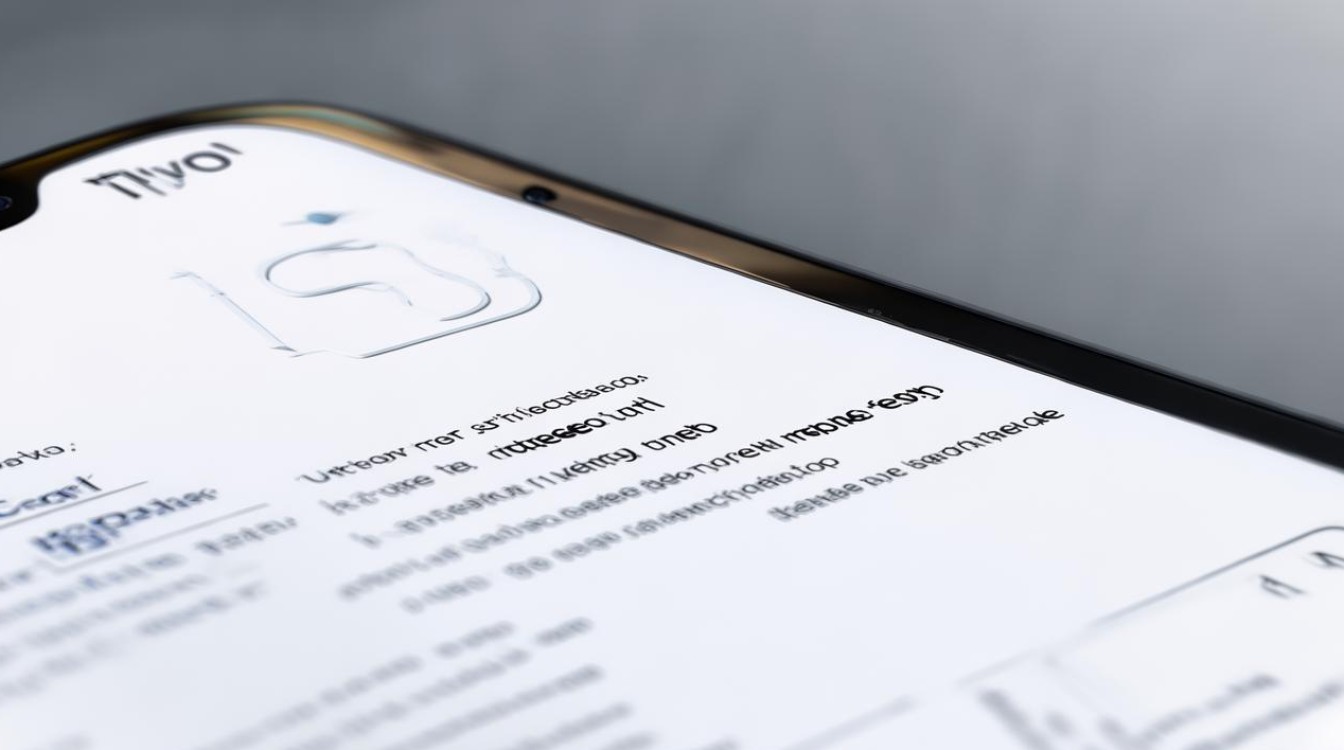
问题1:vivo手机与苹果设备双机互联时,为什么连接失败?
答:可能原因有以下几种,一是vivo端或iPhone端的“互传”应用版本不符合要求,需检查并更新到相应版本;二是未登录同一个vivo账号,请确保两端登录一致;三是“互传”应用的通知权限未打开,需在设置中开启;四是连接过程中弹出的“允许流转的通知”授权弹窗未点击同意,需重新操作并同意授权;五是网络或蓝牙不稳定,可尝试切换网络或重新开启蓝牙。
问题2:vivo平板和手机进行数据接力时,某些应用的数据无法同步怎么办?
答:首先检查平板和手机是否均正确开启了“数据接力”功能,并确认该应用是否在可同步的应用列表中,如果已开启且应用支持但仍无法同步,可尝试以下方法,一是检查网络连接是否正常,确保平板和手机处于同一Wi-Fi网络下;二是重启平板和手机,重新开启数据接力功能;三是检查应用的权限设置,确保其有相应的网络和数据访问权限;四是更新平板和手机的系统及应用到最新版本,以修复可能存在的兼容性问题
版权声明:本文由环云手机汇 - 聚焦全球新机与行业动态!发布,如需转载请注明出处。



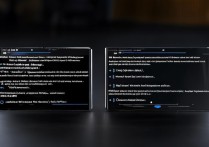
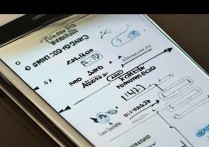

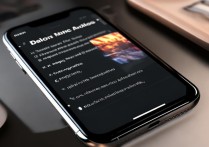





 冀ICP备2021017634号-5
冀ICP备2021017634号-5
 冀公网安备13062802000102号
冀公网安备13062802000102号